Всякая операционная система может функционировать «как есть» – то есть и далее пребывать в том состоянии, в котором она находилась сразу после инсталляции – а может быть, напротив, сконфигурирована пользователем под свои нужды. Одна из причин, по которой Windows требует настройки – это повышение ее производительности. Владельцы мощных компьютеров нередко пренебрегают этим занятием, и совершенно напрасно. Ведь с увеличением версии операционной системы увеличиваются и ее требования к ресурсам.
Хорошо известно, что аппаратное обеспечение далеко не всегда поспевает за прожорливостью программ. Очень часто старые версии Windows демонстрируют большую скорость отклика на действия пользователя, чем самые современные. Мы, конечно, не рекомендуем вам устанавливать на свой компьютер Windows 98 или, упаси боже, DOS, но оптимизировать имеющуюся ОС – рекомендуем настоятельно. В нашей заметке мы рассмотрим, как настроить Windows 10 на максимальную производительность. Для этого проделаем с ней следующие вещи:
НАСТРОЙКА ПК ПОСЛЕ СБОРКИ / ОПТИМИЗАЦИЯ WINDOWS 10
- Проведем дефрагментацию разделов жестких дисков.
- Минимизируем список автозагрузки.
- Выключим все неиспользуемые службы.
- Поработаем с видео и визуальными эффектами.
- Расскажем, как отключить индексацию содержимого файловой системы.
- Обсудим конфигурацию драйверов и настройки электропитания компьютера.

После всех этих манипуляций, установленный десятый Виндовс, покажет нам чудеса производительности.
Дефрагментируем разделы
Дефрагментация дисков – это обслуживающая процедура, которой пренебрегают в наибольшей степени. Не то, чтобы она заключала в себе какие-нибудь сложности, просто ее выполнение требует определенного времени, иногда довольно значительного. А пользователю не хочется надолго оставаться без доступа к своим программам и интернету.
Возьмите себе за правило: обязательно проводите дефрагментацию один-два раза в месяц. Отведите для этого определенное время. Дефрагментируйте хотя бы системный раздел. Как это делается? Очень просто:
- Вызовите окошко «Выполнить» нажав одновременно клавиши «Win» и «R».
- В поле команды введите слово «дефрагментация» и щелкните на «Ok».
- Появится окно оптимизации дисков со списком разделов. Выберите раздел из списка и нажмите кнопку «Оптимизировать».
- Начнется процесс оптимизации файловой системы выбранного вами раздела.

В этом же окне можно настроить автоматическую оптимизацию по расписанию. Ее можно и вовсе выключить, т. к. Windows 10 автоматически выполняет указанную процедуру раз в месяц в фоновом режиме. Если вы хотите оптимизировать диски вручную – отключите эту опцию.
Чистим перечень автозагрузки
Разработчики программного обеспечения имеют одну дурную привычку – помещать свои изделия в список автозагрузки Виндовс. Переполнение этого списка разнообразными программами и утилитами отрицательно сказывается на работе системы. Во-первых, она значительно медленнее загружается, а, во-вторых, все перечисленные в списке программы «отъедают» оперативную память.
Разумный подход: удалить ненужные программы из перечня автозагрузки. Оставить имеет смысл только те, которые вы используете сразу после входа в систему. Или некоторые программы, взаимодействующие с сетью, наподобие торрент-клиентов. Разумеется, никто не предлагает исключить из перечня антивирус. Чтобы почистить список поступаем так:
- Запускаем диспетчер автозагрузки. Для этого открываем «Диспетчер задач» и переходим на вкладку «Автозагрузка».
- Откроется окно со списком. Выбираем в нем ненужные программы, щелкаем по их названию правой кнопкой мыши, и выбираем опцию меню «Отключить».

Вот и вся нехитрая премудрость.
Отключаем службы
Наряду с программами в автозагрузке при старте Windows запускает множество так называемых служб. Это специальным образом написанные системные приложения, ответственные за ту или иную функцию операционной системы. Однако далеко не все эти функции востребованы пользователем. Значительную часть их можно отключить. Делается это так:
- Вызываем окошко «Выполнить» нажав одновременно клавиши «Win» и «R».
- В поле команды вводим имя оснастки services.msc – это интерфейс для управления службами Windows.
- Откроется окно локальных служб системы, из которых можно выбрать неиспользуемые.
- Выбираем неиспользуемую службу, щелкаем по ее названию дважды.
- В появившемся окне на вкладке «Общие» выставляем опцию «Тип запуска» в значение «Отключить».
- Повторяем процедуру для каждой исключаемой службы.

Единственная трудность заключается в выборе тех служб, которые стоит выключить. Имеется множество руководств и материалов, описывающих назначение каждой службы, а также те обстоятельства, в которых она не задействована.
Другие полезные настройки
Есть еще ряд рекомендаций:

- Можно отключить визуальные эффекты интерфейса в окне «Параметры быстродействия».
- Можно отключить индексацию файловой системы. Она необходима для обеспечения более быстрого поиска файлов. Без нее вполне можно и обойтись.
- Можно выкинуть из системы драйвера неиспользуемых устройств и сами эти устройства из диспетчера оборудования.
- Желательно почистить папку Temp и прочие временные хранилища, задействовав утилиту «Очистка диска».

Тогда система полетит как птица. Также можно установить и запустить на исполнение программы оптимизации сторонних производителей.
Источник: windowstune.ru
Правильная настройка Windows 10 после установки

![]()
1.6.2021
Поговорим мы сегодня о правильной настройке Windows 10. Многие пункты пойдут как для Windows 7, так и для Windows 8,1. Я же вам скажу, как сделать так, чтобы ваша система работала максимально быстро.
Пункт 1. Перед установкой Windows лучше сразу включите режим AHCI в BIOS (параметры SATA), разумеется, если данный параметр поддерживается.
Пункт 2. При установки, если у вас SSD боле 120 ГБ, необходимо разделить SSD на две части – одна будет под систему, а другая будет под игры и программы. Я сейчас отдаю системе Windows 10 100ГБ. Пропорции распределения дисков всегда можно поменять в программе AOMEI. Главное – смотреть, чтобы она не поменяла вам буквы дисков. А если поменяла, то вручную надо вернуть обратно.
Пункт 3. После установки системы необходимо пройти регистрацию или войти в свой аккаунт, и в самой последней вкладе будет много галочек для выбора доп. функций системы. Лучше оставлять только геолокацию, и то, если она вам нужна.
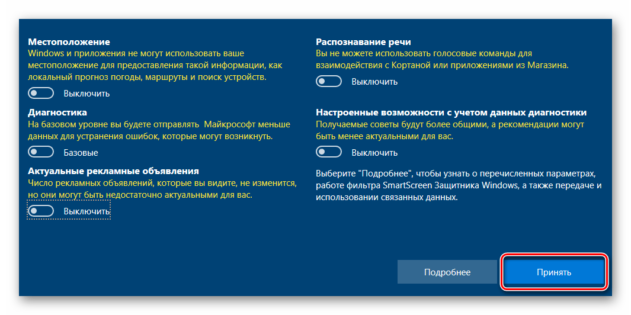
Пункт 4. Зашли на рабочий стол и удостоверились, что присутствует интернет-соединение. Сразу идем в раздел «Обновления системы» и ставим все самые последние обновления. Включаем режим максимальной производительности. В Windows 10 Home данную функцию необходимо включить через консоль:
Пуск – Выполнить – cmd – и вбиваем следующую комбинацию «powercfg –duplicatescheme e9a42b02-d5df-448d-aa0O-03f14749eb61»
Главное в этом моменте убедитесь, что вы ввели её без каких-либо опечаток. Команда ctrl+c, ctrl+v здесь не работает.
После того как вы убедились, что режим максимальной производительности консоли включен, переходим в Управление электропитанием и включаем режим максимальной производительности.
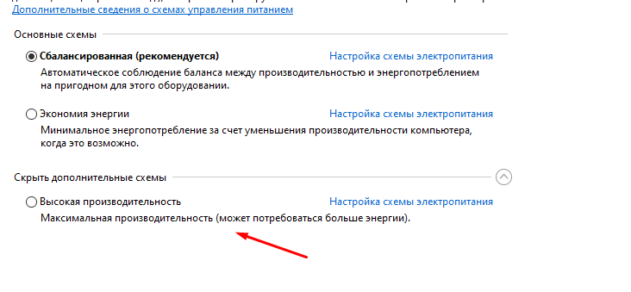
Пункт 6. Система – Уведомления и действия – отключаем все уведомления.
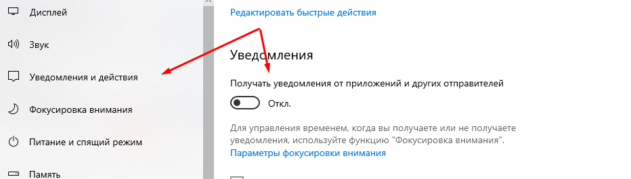
Пункт 7. Очень важный, ускоряет работу на HDD и продлевает срок службы SSD. Отключаем службы Superfetch и Windows search. При этом Superfetch необходимо отключить только на HDD. На SSD эту службу лучше не трогать. И сразу здесь хочу внести ясность, что если у вас меньше 2ГБ оперативной памяти, то лучше поставьте себе Windows 7, а не Windows 10.
На Windows 7 эти службы не так влияют на производительность.
Пункт 8. Ставим Яндекс Браузер. Я считаю, что Яндекс Браузер на данный момент является самым безопасным и лучшим браузером. Мы его установили, переходим в настройки – настройки – показать дополнительные настройки, отключаем аппаратное ускорение. Если его не отключить, некоторые flash-приложения могут некорректно работать, а некоторые видео не запускаться. Также в данной вкладке Настройки можете выбрать загрузочную страницу.
Пункт 9. Заходим в настройки — Обновления и безопасность – Безопасность Windows – Защита от вирусов и угроз, отключаем отправку образцов. Также тут можно сделать папку и файл-исключения, иногда просто необходимо. Необходимо конечно, когда вы хотите установить какую-то пиратскую игру или программу, которая вам точно нужна, вы знаете, что она точно работает безопасно, но защитник Windows не дает вам это сделать.
Пункт 10. Он необходим для некоторых игр. Пуск – Система – Сведения о системе – Дополнительные параметры системы – Быстродействие – Дополнительно – Изменить – задаем 4500, Окей. Перезагружаем компьютер.
Пункт 11. Win, приложения и удаляем всю эту ненужную хрень, которую нам сразу подсовывает Windows 10. Сразу отключаем ненужную автозагрузку через диспетчер задач и изменяем приложения по умолчанию.
Пункт 12. Вы мы и добрались до драйверов. Здесь от вас потребуется особое внимание, но и немного своей сообразительности. Каждая система уникальная и требует специфического индивидуального подхода, так что придется подумать своей головой.
Запускаем DriverPack Solution, переходим в режим эксперта, и тут внимательно. Нам необходимо обновить все на чипсет и прочие устройства. Но обязательно снимаем галочки с звукового оборудования, сетевого оборудования и дискретной видеокартой. Что касается звука и сети, здесь можно поставить галочки при одном условии – если у вас на данный момент не работает адекватно это устройство. Но если у вас в системе есть звук, есть интернет, не надо это трогать.
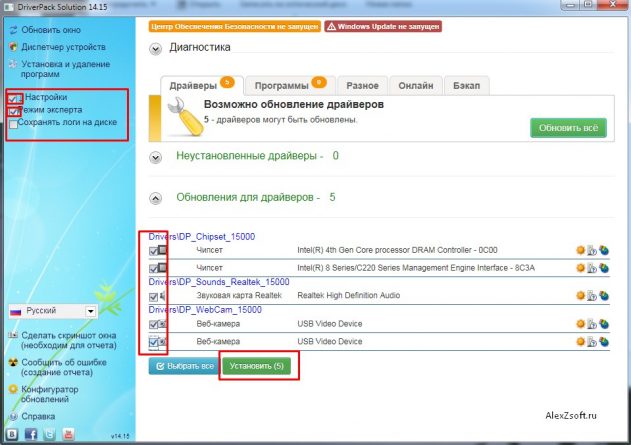
Далее слева Софт, и тут надо поставить только две галочки – защита от вирусов сверху. Все остальное снимаем. В Защите от чисток тоже снимаем галочку с антивируса. Ждем пока все поставится. Иногда бывает, что программа зависает на одном драйвере.
Для этого надо закрыть её и запустить заново, она все доустанавливает.
Установка всех драйверов закончена, закрываем программу и запускаем ADV Cleaner. Сканируем и удаляем то, что нашли. Перезагружаем компьютер.
Пункт 13. Нам надо обязательно поставить самый последний драйвер на нашу видеокарту. Конечно, это касается тех случаев, когда в компьютере есть дискретная видеокарта. Дискретная, то есть отдельная, а не встроенная в процессор.
Пункт 14. Он в основном только для ноутбуков. Настраиваем графику Intel, настраиваем кулер при помощи NoteBooke FanControl для, как вы уже поняли, адекватной температуры вашего девайса и адекватного ровня шума.
Готово, на этом все. Как видите, ничего сложного.
Источник: alexzsoft.ru
Настройка Windows 10
В разделе «Настройка Windows 10» вы найдете много полезной информации о тонкой настройке вашей операционной системы. Позвольте её работать как швейцарские часы, научитесь правильно обновлять Windows 10, выбирать режимы, управлять учётными записями и исправлять ошибки. С нашими советами операционная система порадует вас высокой производительностью
- Сеть и интернет
- Настройка Windows 10
- Ошибки в Windows 10
- Настройка рабочего стола
- Полезное о Windows 10
- Настройка программ
- Восстановление
- Безопасность
- Оптимизация
28.06.2021 | Настройка Windows 10
После презентации Windows 11 многие пользователи Windows 10 уже начали обновлять свои ПК для того, чтобы в дельнейшем.
19.06.2021 | Настройка Windows 10
Китайский ресурс Baidu уже опубликовал на своих страницах образ тестовой версии Windows 11, которую уже сейчас.
05.04.2021 | Настройка Windows 10
Для того, чтобы система и все её компоненты работали стабильно нужно всегда следить за актуальностью.
27.03.2021 | Настройка Windows 10
Для людей со слабым зрением, а также для тех, кто достаточно часто работает за ПК, разработчики Windows 10 создали.
08.03.2021 | Настройка Windows 10
В Windows 10 при нажатии клавиши Caps Lock можно услышать звуковой сигнал, который указывает на то, что функция ввода.
06.03.2021 | Настройка Windows 10
Рынок накопителей каждый год пополняется новым количеством SSD. Уже по доступной цене можно приобрести более.
06.12.2020 | Настройка Windows 10
Очередное обновление Windows 10 принесло сюрприз для пользователей: при выключении компьютера или ноутбука на.
03.12.2020 | Настройка Windows 10
Чаще всего проблемы с операционной системой возникают из-за установки пакетов обновлений. По умолчанию сама.
01.12.2020 | Настройка Windows 10
Последнее время пользователи операционной системы Windows 10 начали сталкиваться с проблемой надоедливого.
03.10.2020 | Настройка Windows 10
Старый стандарт IDE для подключения накопителей SATA к материнской плате заменил новый AHCI, который позволяет в.
13.09.2020 | Настройка Windows 10
Для того, чтобы отключить запрос ввода логина и пароля при входе в Windows 10, пользователю нужно внести несколько.
09.08.2020 | Настройка Windows 10
Компания Майкрософт имеет официальный блог, на страницах которого регулярно сообщает о новых разработках, а.
25.06.2020 | Настройка Windows 10
Бывают случаи, когда пользователь, скачав файл из сети или вытянув документ из почты, не может его открыть. На.
13.06.2020 | Настройка Windows 10
Выпуская обновления для своих сборок, компания Microsoft в первую очередь распространяет пакеты апдейтов для.
27.04.2020 | Настройка Windows 10
Во время просмотра роликов в сети, использования приложений, которые имеют доступ к сети, пользователи Windows 10.
21.04.2020 | Настройка Windows 10
Если вашим ноутбуком, планшетом или стационарным ПК пользуются несколько человек, то защита доступа к.
22.02.2020 | Настройка Windows 10
Для того, чтобы выключить компьютер с Windows 10, пользователю нужно выполнить несколько действий: нажать на.
28.12.2019 | Настройка Windows 10
Операционная система Windows 10 отличается от привычной Windows 7, а поэтому достаточно часто пользователи не могут.
01.12.2018 | Настройка Windows 10
Каждый человек имеет в своем распоряжении несколько умных гаджетов: телефон, планшет, ноутбук или компьютер.
24.09.2018 | Настройка Windows 10
В Windows 7 и 8 передавать файлы между ПК и принтерами можно посредством организации домашней локальной сети. В.
Источник: softikbox.com